Značaj softvera za čišćenje registra
Softver za čišćenje registra predstavlja neophodan alat za održavanje vašeg računara. Njegova upotreba omogućava da vaš računar radi bez smetnji i grešaka.
Nažalost, mnogi ljudi ne prepoznaju važnost čistača registra. To je često zato što se poboljšanje performansi ne vidi odmah. Takođe, neki korisnici se plaše da ih koriste, jer je registar osetljiv deo Windows operativnog sistema koji može dovesti do ozbiljnih problema ako se nepravilno rukuje.
U stvarnosti, alati za čišćenje registra su ključni za optimalan rad vašeg računara. Čist registar osigurava bolje performanse i smanjuje pojavu grešaka.
Danas ću objasniti važnost softvera za čišćenje registra u redovnom održavanju računara i predstaviti neke pouzdane alate koji vam mogu pomoći da izaberete pravi.
Da li je korisno koristiti čistače registra?
Čistači registra nisu magično rešenje, uprkos onome što neki marketinški trikovi sugerišu. Oni neće momentalno poboljšati performanse vašeg Windows sistema niti automatski rešiti sve probleme.
Windows koristi registar za čuvanje informacija o postavkama programa, preferencijama i načinu na koji aplikacije komuniciraju sa vašim računarom. Svaki put kada instalirate novu aplikaciju, u registru se beleži novi unos. Problem nastaje kada deinstalirate aplikaciju, jer se njeni unosi u registru ne brišu u većini slučajeva.
Ovaj proces instaliranja i deinstaliranja aplikacija dovodi do „naduvavanja“ registra. Vremenom, to može uzrokovati greške kada zastareli unosi ometaju normalan rad računara.
Takođe, može doći do blagog smanjenja performansi jer Windows mora da pretražuje pretrpan registar kako bi obradio svaku aplikaciju. Uticaj na performanse može biti ozbiljan ako se registar ne čisti duži period.
U nastavku ću predstaviti prednosti i mane korišćenja čistača registra, kako biste stekli bolju sliku o njihovoj upotrebi.
Prednosti čišćenja registra
- Brišu zastarele unose i mogu ukloniti slučajne greške koje se pojavljuju.
- Čist registar olakšava pretragu Windows-u, što može rezultirati blagim povećanjem performansi sistema.
- Mogu eliminisati promene na računaru koje je napravila aplikacija, kao što su unosi u kontekstnom meniju.
- Uklanjaju lažne unose koje je kreirao malver. Preporučuje se pokretanje čistača registra nakon uklanjanja malvera ili ako vaš antivirusni program detektuje sumnjive programe.
Mane korišćenja čistača registra
U suštini, ne postoje prave mane korišćenja čistača registra, jer je čist registar uvek bolji od „nadutog“. Međutim, proces čišćenja registra može se loše završiti ako se ne uradi pravilno.
Čistači registra koriste bazu podataka na vašem računaru i onlajn bazu za poređenje podataka, kako bi bili sigurni da će obrisati samo one unose koji više nisu u upotrebi. Ipak, nisu savršeni i mogu obrisati unose koji su potrebni za rad Windows-a ili nekog programa, što može dovesti do oštećenja sistema ili aplikacije.
Na sreću, ovo se lako može rešiti pravljenjem rezervne kopije registra pre pokretanja čistača. Na taj način, možete vratiti registar u prethodno stanje u slučaju da čistač obriše nešto bitno. Većina čistača registra ima ugrađen alat za pravljenje rezervne kopije registra pre skeniranja.
Ako izabrani čistač registra nema ovu opciju, ili je ne želite koristiti, možete preuzeti besplatan alat za pravljenje rezervne kopije registra, kao što je Regbak.
Jedino što je važno je da napravite rezervnu kopiju registra pre upotrebe čistača, i ne bi trebalo da imate problema. Iz ličnog iskustva, nikada nisam morao da vraćam registar u prethodno stanje, uprkos godinama korišćenja čistača. Siguran sam da ćete i vi biti bezbedni, sve dok imate rezervnu kopiju na koju se možete osloniti.
U nastavku su neki dobri čistači registra u koje možete imati poverenja kada je reč o čišćenju registra, sa minimalnim rizikom od greške:
CCleaner
Počinjemo sa mojim omiljenim softverom za čišćenje računara. Verovatno već znate za CCleaner kao alat za brisanje privremenih datoteka radi poboljšanja brzine računara. CCleaner takođe ima vrlo intuitivan čistač registra ugrađen u glavnu aplikaciju. Možete ga odabrati sa leve strane i kliknuti na dugme „Skeniraj za probleme“ da biste skenirali registar.
Alat će skenirati Windows registar u potrazi za zastarelim ili nepotrebnim unosima i prikazati ih u svom interfejsu. Možete videti tačnu putanju unosa, kao i razlog zbog kojeg taj unos nije potreban u registru.
Možete odznačiti unose koje ne želite da popravljate, a zatim kliknuti na dugme „Popravi izabrane probleme“ da biste popravili ostale. Pre popravljanja, biće vam ponuđeno da napravite rezervnu kopiju registra; uvek iskoristite ovu opciju radi sigurnosti vašeg računara.
Najbolje od svega, ovaj kompletan čistač registra i funkcionalnost pravljenja rezervne kopije dostupni su u besplatnoj verziji CCleaner-a.
Glary Registry Repair
Glarysoft takođe nudi sjajan softver za čišćenje registra koji je veoma jednostavan za upotrebu, savršen za početnike. Čim pokrenete Glary Registry Repair, on će početi da skenira registar bez vaše intervencije. Prikazaće zastarele unose u glavnom panelu i listu sekcija registra sa leve strane.
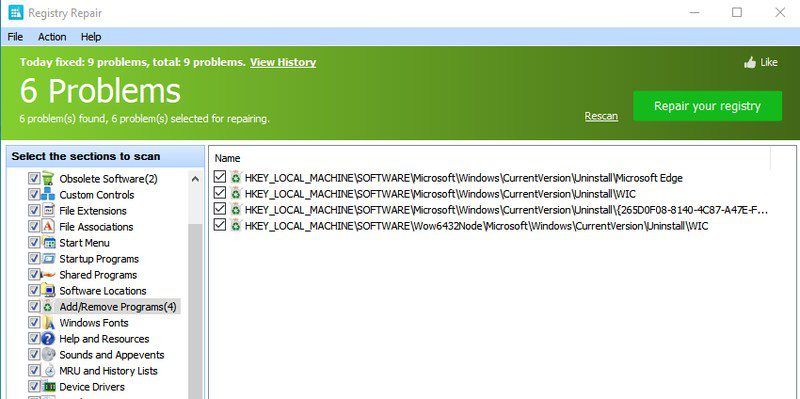
Možete prilagoditi oblasti koje želite skenirati, kao i pregledati i odznačiti unose koji su izabrani za brisanje. Zanimljivo je da ne morate praviti rezervnu kopiju registra, jer vam alat omogućava automatski povratak na prethodno stanje u slučaju da nešto krene naopako.
Nažalost, da biste skenirali dublje oblasti registra, potrebno je da aktivirate plaćenu verziju aplikacije.
Wise Registry Cleaner
Ako želite namenski čistač registra, onda je Wise Registry Cleaner savršen alat kreiran isključivo za održavanje registra. Čim pokrenete alat, od vas će tražiti da napravite rezervnu kopiju registra. Kada to uradite, možete koristiti jednu od tri opcije skeniranja da biste pronašli loše unose, uključujući brzo skeniranje, duboko skeniranje i prilagođeno skeniranje.
Brzo skeniranje skenira samo sigurne unose koji ne mogu negativno uticati na vaš računar (najbolja opcija za većinu korisnika). Duboko skeniranje će skenirati sve oblasti, ali takođe može obrisati unose u osetljivim delovima registra, pa budite oprezni. Prilagođeno skeniranje vam omogućava da izaberete oblasti registra i tipove unosa za skeniranje.
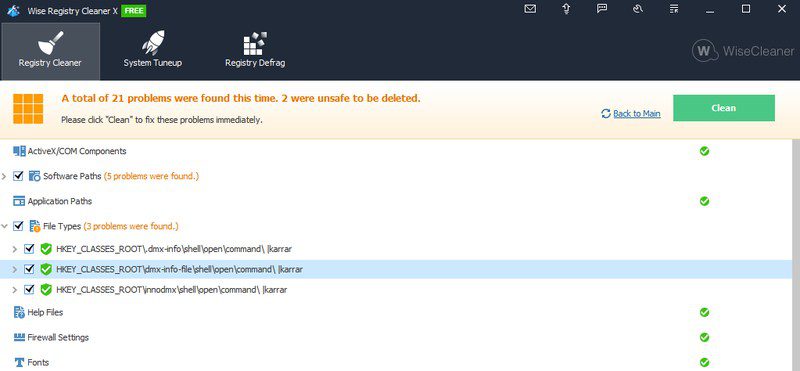
Nakon skeniranja, on će razdvojiti unose po kategorijama, a vi možete kliknuti na strelicu pored svake kategorije da vidite sve unose koje želite da obrišete. Možete odznačiti unose koje ne želite da obrišete, a zatim kliknuti na „Očisti“ da biste obrisali ostale.
Kao dodatne alate, Wise Registry Cleaner takođe nudi alatku za defragmentaciju registra i alatku za brzo podešavanje računara koja menja postavke operativnog sistema Windows kako bi poboljšala performanse.
Eusing
Eusing Free Registry Cleaner možda nema sjajan interfejs, ali je izuzetno moćan. Dok su drugi alati jedva pronalazili stotinak loših unosa, ovaj alat je pronašao preko 600 loših unosa u registru. Iako nisam proveravao svaki unos, na prvi pogled, mnogi od njih su bili iz deinstaliranih aplikacija.
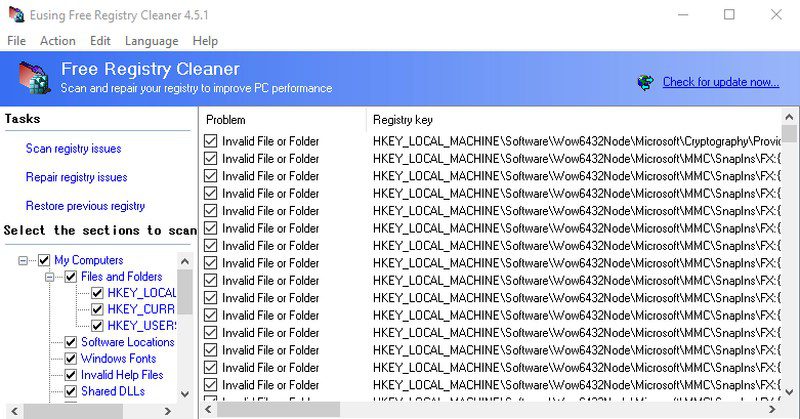
Korišćenje alata je takođe veoma jednostavno; postoje samo tri dugmeta za skeniranje, popravku i vraćanje u prethodno stanje. Možete skenirati registar da biste videli sve loše unose i da ih odaberete ili odznačite po potrebi. Ako nešto krene naopako nakon popravke, uvek možete da vratite prethodni registar bez pravljenja rezervne kopije.
Iako je potpuno besplatan za korišćenje, otvara iskačući prozor za donacije kad god pokrenete aplikaciju, što može biti malo dosadno.
Argente
Zaista mi se sviđa kako Argente Registry Cleaner koristi čarobnjaka za skeniranje i popravku registra, tako da ne morate direktno da koristite interfejs. Nakon skeniranja, prikazuje sve loše unose podeljene po sekcijama, na koje možete kliknuti da biste videli konkretne unose.
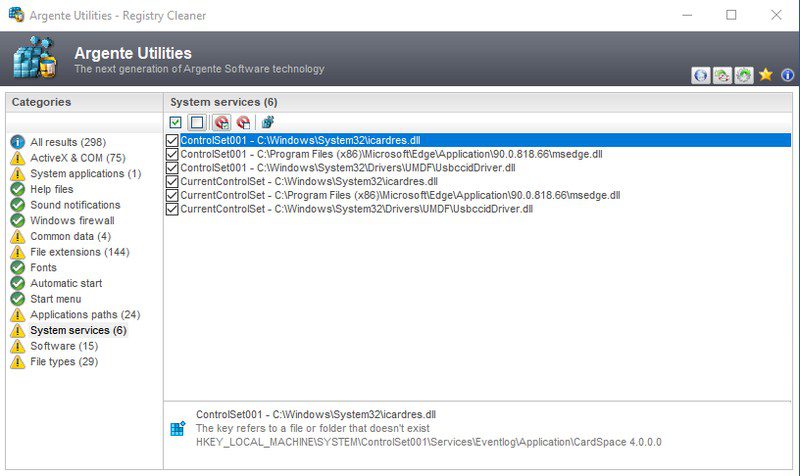
Takođe, dobijate objašnjenje zašto je potrebno brisanje određenih unosa, što je korisno kada ručno proveravate svaku sekciju. Ne morate da brinete ni o rezervnoj kopiji, jer alat nudi mogućnost da poništite promene ako nešto krene po zlu.
Takođe, možete otići u podešavanja i konfigurisati alat da automatski čisti registar pri pokretanju računara.
Zaključak
Smatram da je Glary Registry Repair najbolji za početnike, jer sve radi automatski, bez potrebe za podešavanjem. Njegovo ograničenje na dublje skeniranje je dobro za manje tehnički potkovane korisnike, jer duboko skeniranje može potencijalno zahvatiti osetljivije delove registra. Ipak, Wise Registry Cleaner je najbolji kada su u pitanju prilagođavanje i kontrola.